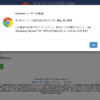こんにちは。Yoshiです。
今日はパソコンで文字入力をしていたら文字が逆さに表示されるようになってしまったときの一時的な対処法について書いてみました。
ちなみに、対処法についての続編も書いてます。
動かなくなったカーソルが一時的に動くようになる方法
インターネットに接続していて、検索をしようと検索バーに文字を入力したら、なんだかいつもと具合が違っていました。
何がおかしかったのかというと、入力した文字が逆さま言葉のように、入力した順に右から左へ表示されていたのです。
例えば
入力モード[ひらがな]で『aiueo』とキーボードを打って『あいうえお』と入力しようとした場合、『おえういあ』と表示されてしまう、といった具合です。
たまに『あいうえお』と表示されることもあるのですが、そこからまた続きで言葉を入力すると、再び先頭から文字が入力されてしまいます。
『aiueo』『ka』 → 『かあいうえお』
一体なぜなんだろう?と動きをよく観察してみると、どういうわけかカーソルが左端から動かなくなっていました。どうやらそれが原因のようです。
そこで、どうしたらこの状態が解消されるのかいろいろ試してみたところ、一時的ではありますが解消できる方法を見つけました。
1.新しいタブ(またはウィンドウ)を開く
この症状について調べるために右クリックで新しいタブを開いたところ、そこで何かがいったんリセットされたのか、カーソルがいつもどおり入力した言葉の後ろに位置するようになりました。(新しいウィンドウを開くことも有効でした)
一度不具合が解消すると、しばらくは通常通りに入力できるようなります。
現状では何が原因でこの症状が発症するのかは不明で、再発の要因も特定できていないため、検索しようとしてカーソルが左端(先頭)から動かなくなっていることが分かった時点で、私は新しいタブ(またはウィンドウ)を開くか、次にご紹介する方法で不具合を解消するようにしています。それが一番手っ取り早いからです。
※上記の通り、しばらくするとカーソル位置が先頭で固定される状態がいずれ再現します。
2.検索バー内にマウスポインターをもってきてタップする
動かなくなってしまったカーソルを手っ取り早く動かすための方法としては、右クリックとタップ(ノートパソコンの場合)が、キーポイントとなるようです。
あれこれ試した結果、現状では 検索バー内にマウスポインターをもってきてタップする だけで、カーソルが移動するようになっています。しかしながら、不具合が出るようになってからしばらくのうちは、検索バー内にマウスポインターをもってきてタップだけしても、カーソルが移動するようにはなりませんでした。
最初のうちは、検索バー内に表示された逆さま言葉の最後以降の位置にマウスポインターもってきて、[右クリック] →(何も選択しないで)[タップ]という動作によってのみ、一時的に症状を解消できていました。
その後、たとえば検索バーに『ai』と打ち込んで『いあ』と表示されたとして、カーソルが先頭から動かないのでひとまず[Del]キーで『いあ』を消去した後、検索バー内にマウスポインターをもってきてマウスパッドを一回タップすることで、カーソルが動くようになりました。
以上の方法で完全に不具合が解消するわけではありませんが、すばやく作業を再開したいときには便利な方法だと思います。
もし同じような症状でお困りの方がいらしたら、一度試されてみてはいかかでしょうか。
※2016年5月23日追記
それ以降は、次回以降の記事にもあるとおり、プログラムの初期化や終了・キャッシュの消去などいろいろ行ない、不具合が出ることはほぼなくなりました。出たとしても、上記の方法で容易に元に戻せるようになったので、不便に感じなくなりました。
本日、記事の追記・訂正をするために再度検証・確認しようとしましたが、半日以上PCを使用していても症状が出なかったため、これ以上の追記・訂正をすることができませんでした。
今後また不具合が出たり、より良い対処法が見つかった際には、改めて記事にしたいと思います。
なお、Googleの検索バーでカーソルが左端から動かない症状が出ている時は、別のタブでPixabay(無料画像と動画のダウンロードサイト)の検索バーに入力しようとした際にも、同じようにカーソルが左端から動かない症状が出現していました。
ただし、Pixabayで検索ワードを入力したときは、Googleで検索した時に見られたような逆さま言葉にはならず、左から右へきちんと読める言葉として出力されていました。